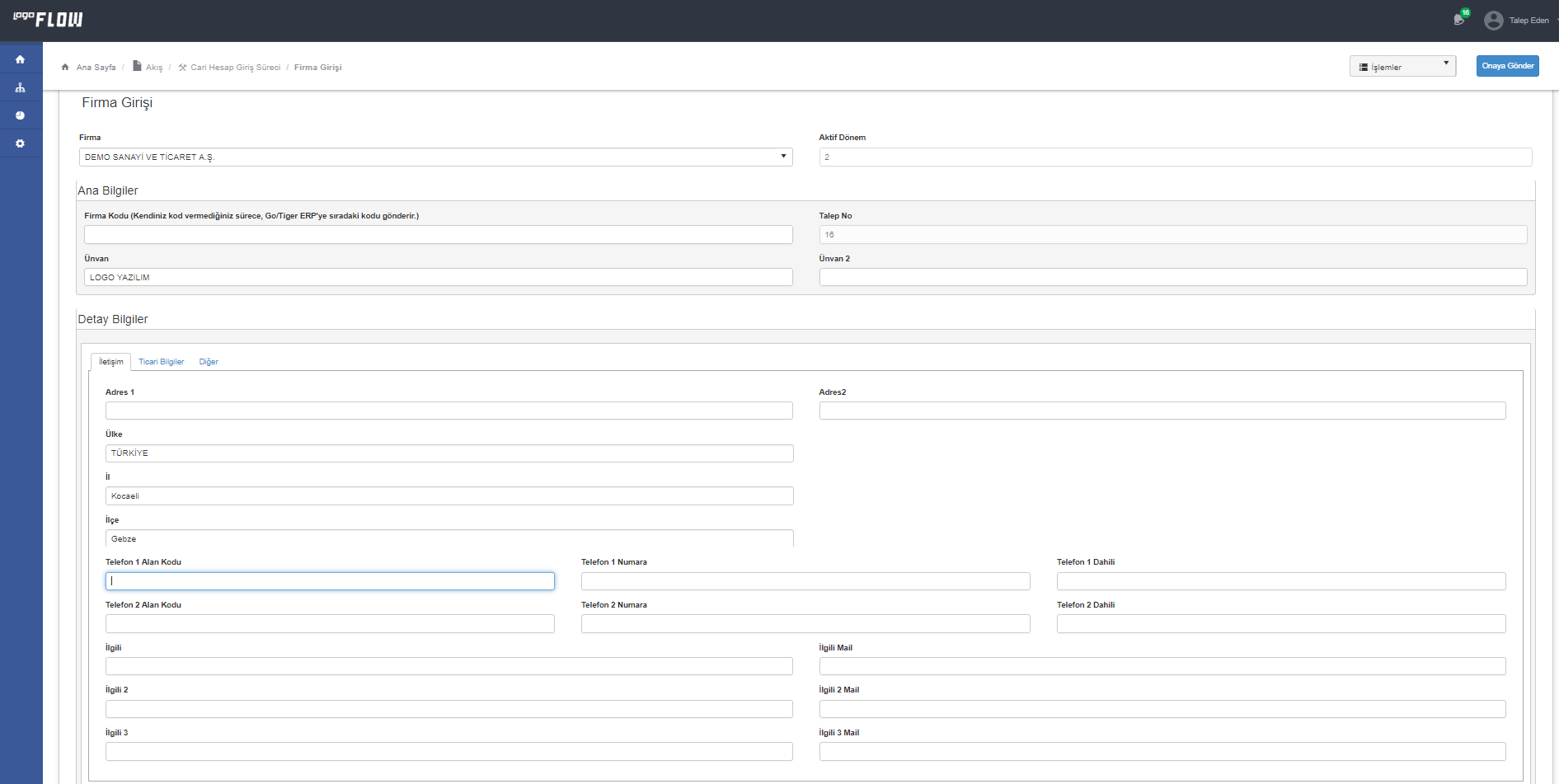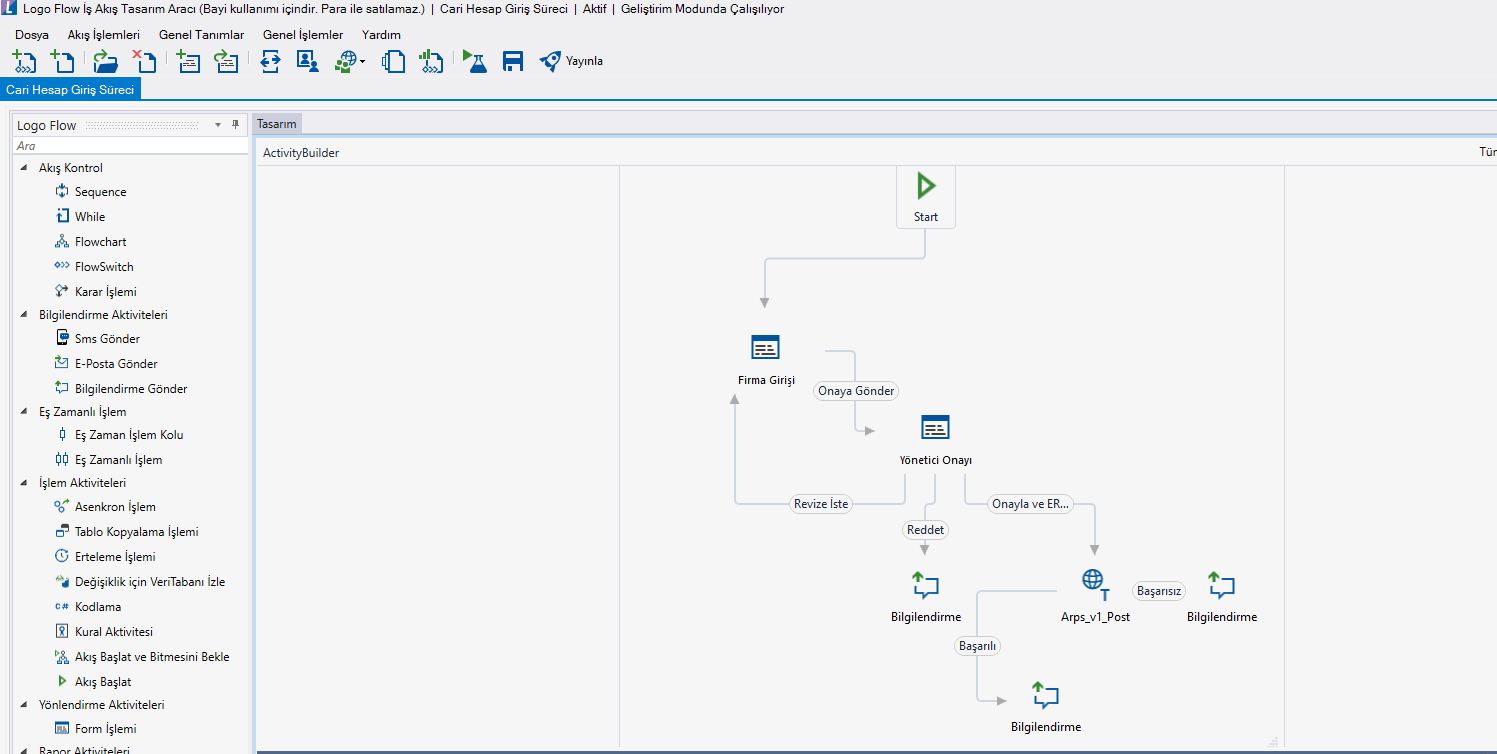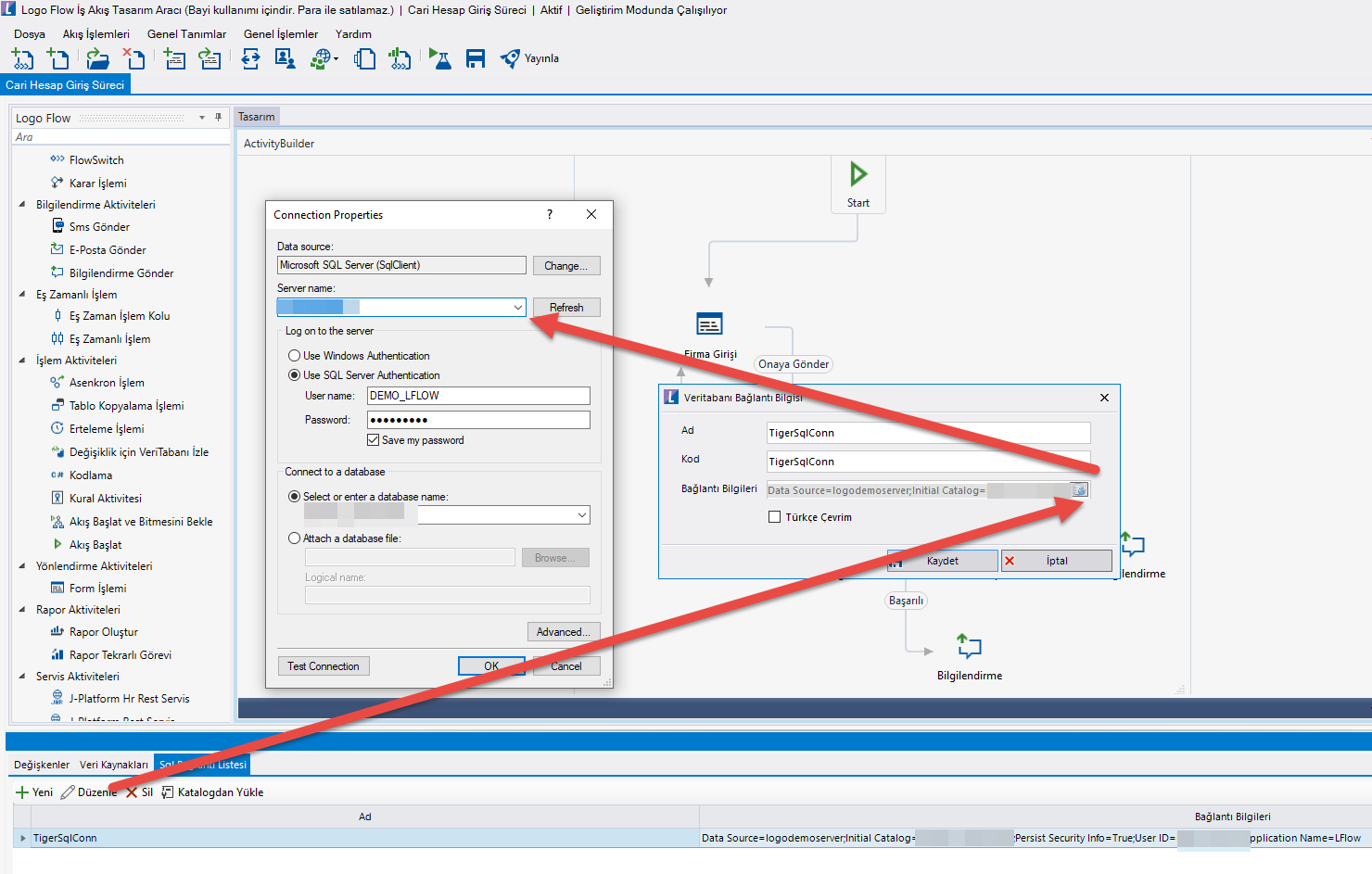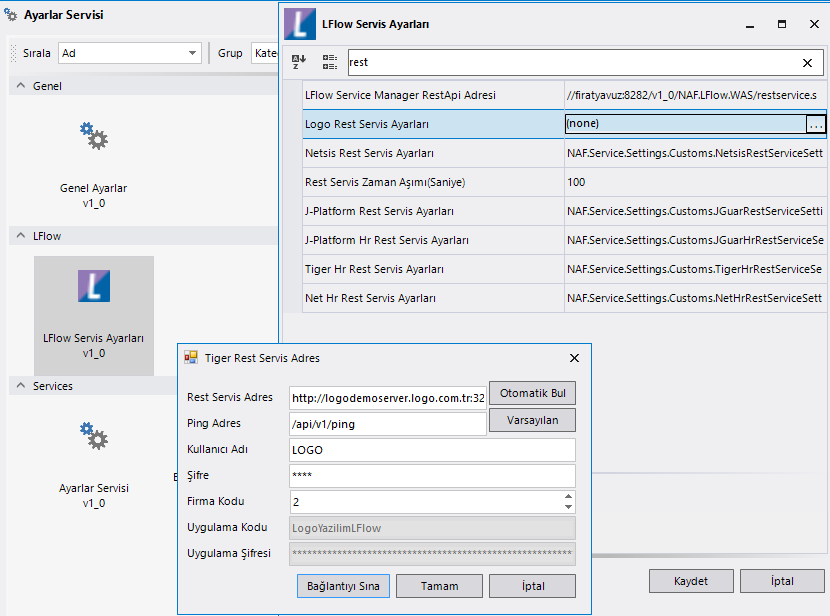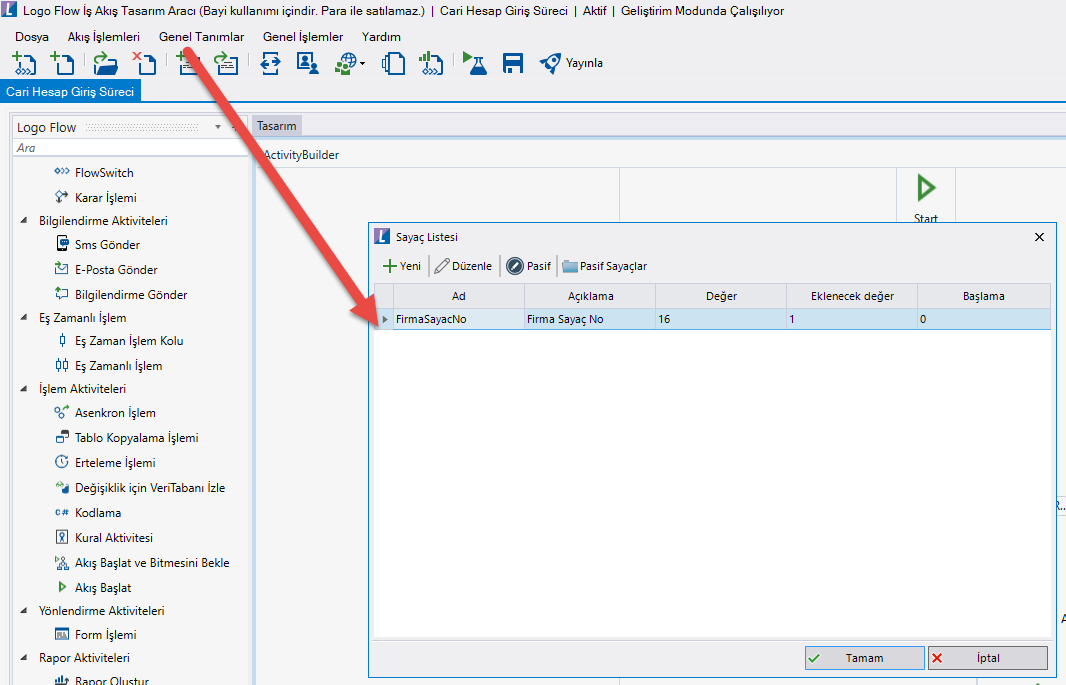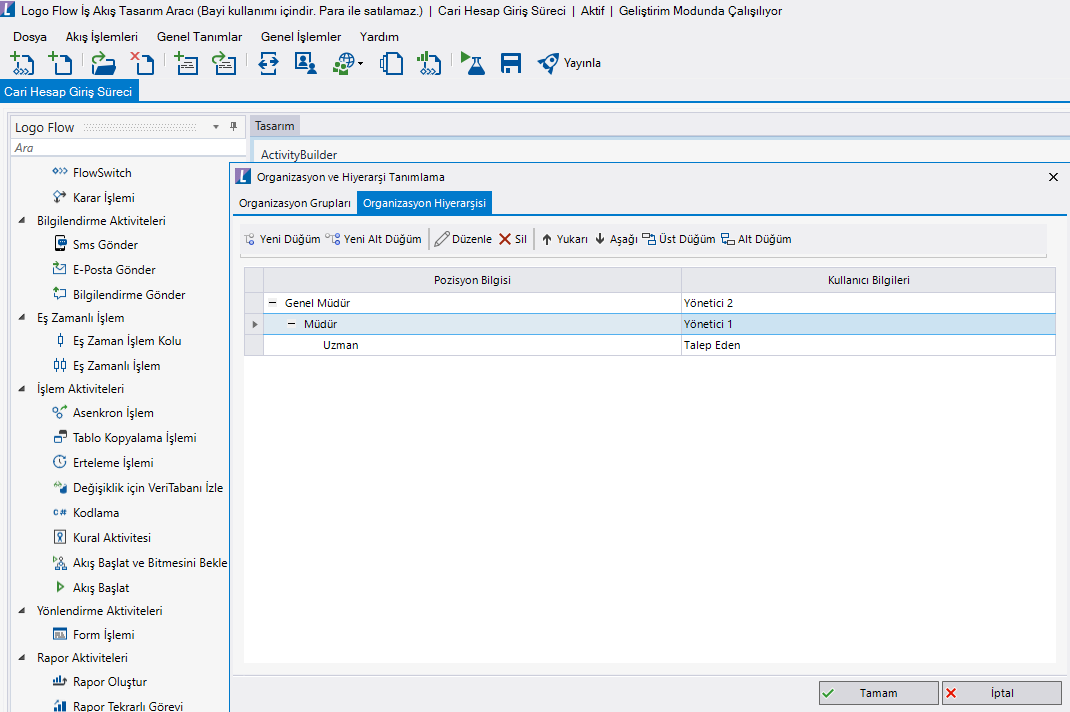Amaç
Logo Flow üzerinde başlatılan ve onayları tamamlandıktan sonra Tiger tarafında otomatik fiş oluşturan bir cari hesap giriş talep süreci örneğidir.
Senaryo
Talep sahibi rolündeki 'Demo 1' kullanıcısı portal üzerinden “Cari hesap giriş süreci" bölümüne tıklayarak süreç başlatır. Gelen formda; Firma, firma ana bilgi ve detay bilgisi girilir. 'Demo1' kullanıcısı kayıt girişlerini tamamladıktan sonra 'Demo 2' kullanıcısına onaya gönderir. Demo2 kullanıcısı formu kontrol eder, bu aşamada reddedebilir veya kayıt üzerinde değişiklik talep edebilir. Demo2 kullanıcı onay verdiği durumda Tiger ERP'ye talebi aktarır. Tiger ERP'ye aktarılan kayıt olumlu veya olumsuz ise geri bilgilendirme gelir.
Örnek bir senaryo üzerinden işletilen akış örneğine ait videoyu aşağıda bulabilirsiniz.
Akış Dosyası (.xnm)
Aşağıdaki dosyayı indirerek uygulamaya aktarabilirsiniz. İçeri aktarma işleminin nasıl yapıldığına dair bilgi için Aktar bölümünü inceleyebilirsiniz.
Cari Hesap Giriş Süreci.nxmForm Şablonu
Cari Hesap Tanımlama formu için oluşturulmuş ekran tasarımı aşağıdaki gibidir.
Akış Şablonu
Cari Hesap Tanımlama formu için oluşturulmuş akış şablonu aşağıdaki gibidir.
Konfigurasyon
Formda bulunan Firma Özel Kod-2-3-4-5, İl, İlçe, Ödeme Planı, Ülke, Döviz, Aktif dönem ve Cari bilgisi için tasarım aracı üzerinden veritabanı bağlantısı oluşturulmuştur. Veritabanı işlemleri başarılı şekilde gerçekleştirildikten sonra "Veri Kaynakları" bölümünde bulunan ver kaynakları işlemlerini düzenleyerek Firma Özel Kod-2-3-4-5, İl, İlçe, Ödeme Planı, Ülke, Döviz, Aktif dönem ve Cari bilgisi alanları için ilgili veri kaynakları seçilmelidir.
- Rest Ayarları;
Cari fişinin Tiger ürünü içerisine aktarılabilmesi adına yapılması gereken bir tanımlamadır.
Ayarlar servisi içerisinden LFlow Servis ayarları bölümünde Logo Rest Servis Ayarı gelir. Logo Rest servis ayarında Rest Servis adres bilgisi doldurulmalıdır. Kullanıcı adı ve şifresi girişinden sonra bağlantıyı sına ile bağlantı durumu görüntülenir.
En sonunda kaydet ile çıkış sağlanır.
Tanım yeni veya değiştiriliyorsa IIS restart edilmelidir. Sonrasında Designer açılıp, akış içeri aktarılmalıdır.
- Sayaç Ayarı;
Genel Tanımlar->Sayaç Listesi bölümüne girilir. Yeni diyerek örnekteki şekilde “Firma Sayaç No” tanımı oluşturulur. Buradaki amaç; formda bulunan "Fiş Numarası" alanının otomatik olarak arttırımını sağlamaktır.
- Organizasyon ve Hiyerarşi Tanımlama;
Yönetici onay adımlarını sağlıklı bir şekilde yürütebilmek adına eğer sistemde tanımlı bir hiyerarşi yoksa; Genel Tanımlar->Organizasyon ve Hiyerarşi Tanımlama bölümünden kullanıcıların alt-üst ilişkileri tanımlanmalıdır.